EdgeブラウザにてPDFファイルなどダウンロードするときに、「安全にダウンロードすることはできません」と表示されダウンロードできなくなっている現象が発生しています。
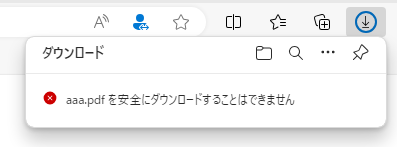
原因
Edgeブラウザのバージョン124にアップデートされ、
HTTPサイトやコンテンツURLがHTTPの場合、一部ファイルにおいて「安全にダウンロードすることはできません」と警告表示されるよう仕様変更されました。
ダウンロードの頻度が多くなければ警告表示されている部分を右クリックし、保存は可能ですが、頻度が多かったりすると煩わしいです。
特定のサイト(ドメイン単位でも指定可能)で警告表示を出さずにダウンロードできる方法を以下に記します。
警告表示を出さずファイルを保存する方法
1.ブラウザ右上の「・・・」から「設定」を開く
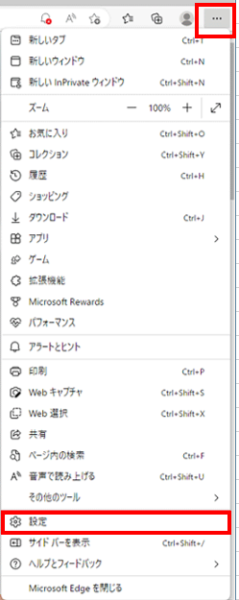
ブラウザ右上の「・・・」をクリックした後、
一覧の中にある「設定」をクリックします。
2.「Cookieとサイトのアクセス許可」をクリック
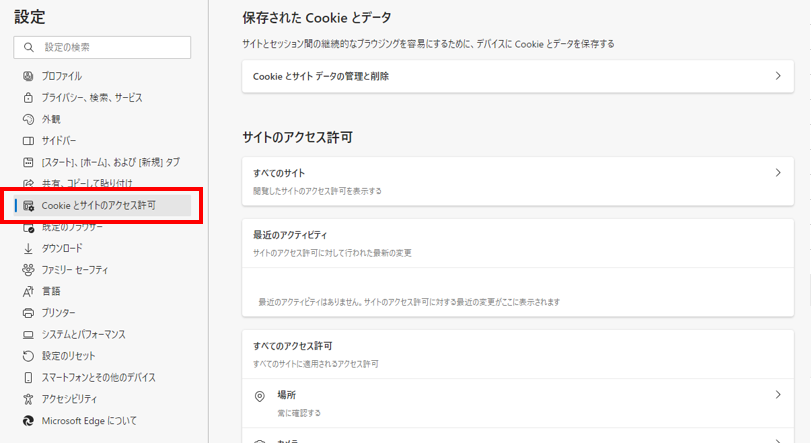
設定を開いたら、設定項目リストから、「Cookieとサイトのアクセス許可」をクリックします。
3.「セキュリティで保護されていないコンテンツ」をクリック
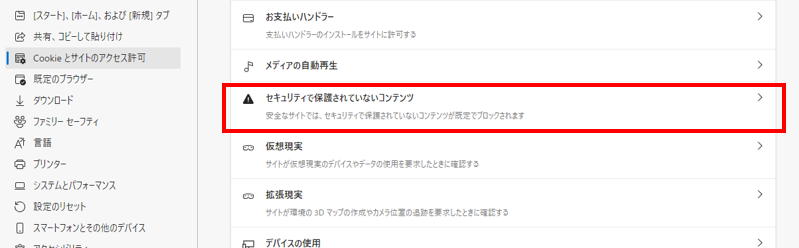
Cookieとサイトのアクセス許可を開いたら、
メインメニューにある「セキュリティで保護されていないコンテンツ」をクリックします。
4.「許可」の項目へ追加する。
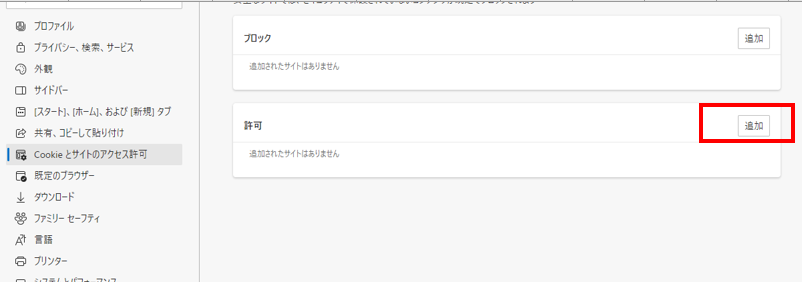
許可の項目にある「追加」をクリックします。
5.サイトを追加する
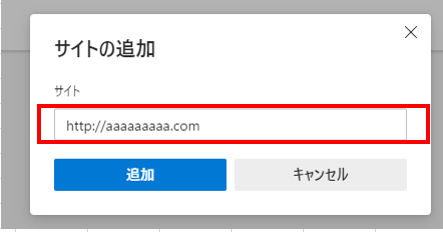
サイトを追加します。
上の画像の通り「http://hasethblog.com」のようなURLを指定しましょう。
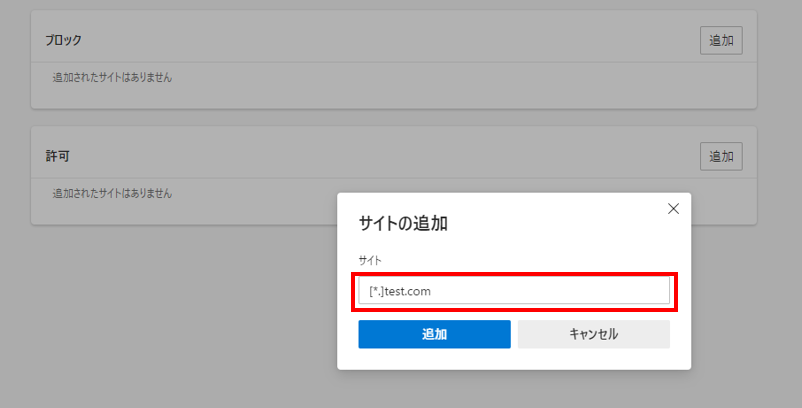
もしくは、サブドメインも全て含めて許可するドメインしても可能です。
その場合、「[*.]hasethblog.com」のように指定します。hasethblog.comの他、it.hasethblog.com等も許可されます。
6.完了
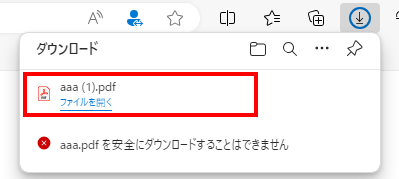
これで、追加したサイトからのダウンロードは問題なく成功されます。
反映されていない場合は、Edgeの再起動をしましょう。
ポリシー配信やレジストリの場合
- ポリシー
管理用テンプレート/Microsoft Edge/コンテンツの設定/指定されたサイトのセキュリティで保護されていないコンテンツを許可する => 有効化し、URL等追加する。 - レジストリ
SOFTWARE\Policies\Microsoft\Edge\InsecureContentAllowedForUrls
値の名前: 1、2、3、…
値の種類: REG_SZ
値(例):hasethblog.com
SOFTWARE\Policies\Microsoft\Edge\InsecureContentAllowedForUrls\1 = “https://www.example.com”
SOFTWARE\Policies\Microsoft\Edge\InsecureContentAllowedForUrls\2 = “[*.]example.edu”
おわりに
やり方によっては、そもそも本機能をブロックするような方法があるとは思いますが、HTTPSファースト化に逆行する動きになってしまうので、設定したくいないですね。
支障のきたすようなサイトベースで設定していきたいです。
参考
https://qiita.com/so_nkbys/items/3ebf1e2615cdf9c0bc83
https://learn.microsoft.com/ja-jp/deployedge/microsoft-edge-policies#insecurecontentallowedforurls




















コメント